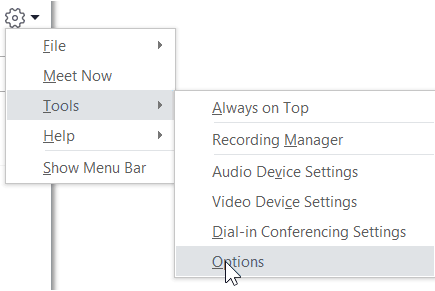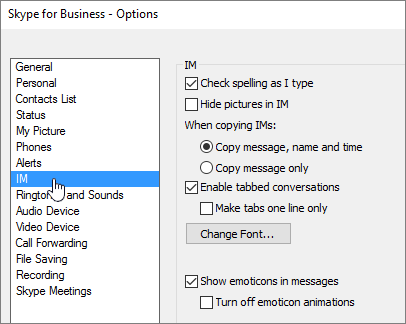Nota: Queremos fornecer-lhe os conteúdos de ajuda mais recentes o mais rapidamente possível e no seu idioma. Esta página foi traduzida automaticamente e pode conter erros gramaticais ou imprecisões. O nosso objetivo é que estes conteúdos lhe sejam úteis. Pode informar-nos se as informações foram úteis no final desta página? Eis o artigo em inglês para referência.
A janela de opções de mi no Skype para Empresas é onde pode aplicar definições para verificar a ortografia, alterar tipos de letra e mostrar ícones expressivos nas suas mensagens instantâneas.
Eis como aceder à janela Opções de mi:
-
Na janela principal do Skype para Empresas, clique no botão opções
-
Na página Opções , selecione mi.
Definir as suas opções de mi
Na página opções de mi, selecione as opções que pretende utilizar para as suas mensagens instantâneas.
-
Verificar a ortografia ao escrever Selecione esta opção se pretender que o Skype para Empresas Sinalize as palavras com erros ortográficos com um sublinhado ondulado vermelho.
-
Ocultar imagens na mi Selecione esta opção para mostrar apenas a sua conversa na janela de mi ou painéis com separadores, não imagens.
-
Ao copiar mensagens instantâneas Escolha se pretende copiar a mensagem, o nome e a hora ou para copiar apenas a mensagem.
-
Conversações com separadores ativadas Selecione para ativar as conversações com separadores. Esta opção permite-lhe controlar várias conversações de mi ao mesmo tempo. Quando tiver mais do que uma conversação ativa, verá um separador para cada uma no canto superior esquerdo da janela de conversação. Basta clicar nos separadores para andar para trás e para a frente entre as conversações. Para limitar a apresentação de cada conversação com separadores a uma linha, selecione a caixa de verificação Restringir separadores para uma só linha.
-
Alterar tipo de letra Clique para alterar o tamanho, o estilo e a cor do tipo de letra predefinido das mensagens instantâneas que envia. Para aplicar essas preferências de tipo de letra às mensagens instantâneas que recebe, selecione a caixa de verificação Aplicar definições às mensagens a receber.
-
Mostrar ícones expressivos nas mensagens Selecione para mostrar ícones expressivos nas mensagens instantâneas. Para apresentar os equivalentes tipográficos, em vez de ícones expressivos, desmarque a caixa de verificação. Os ícones expressivos são animados por predefinição. Se considerar que são uma distração, pode desativá-los clicando em Desativar animações dos ícones expressivos.